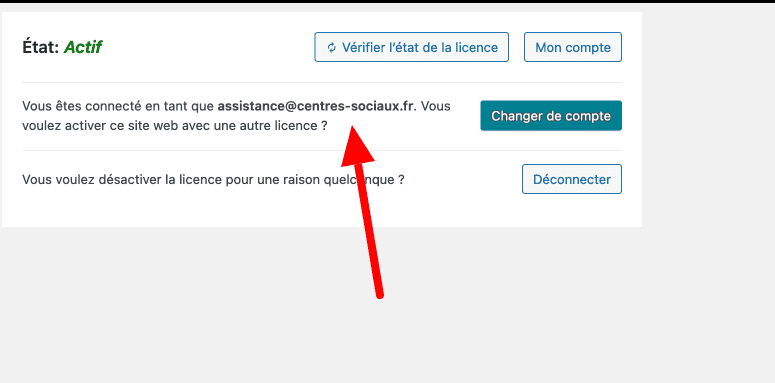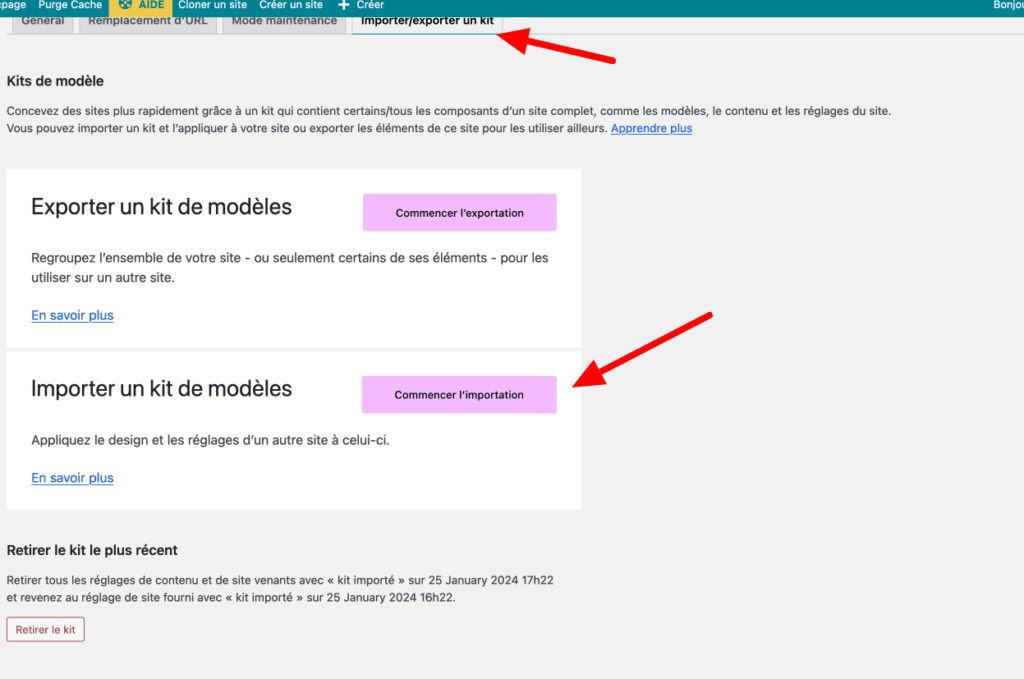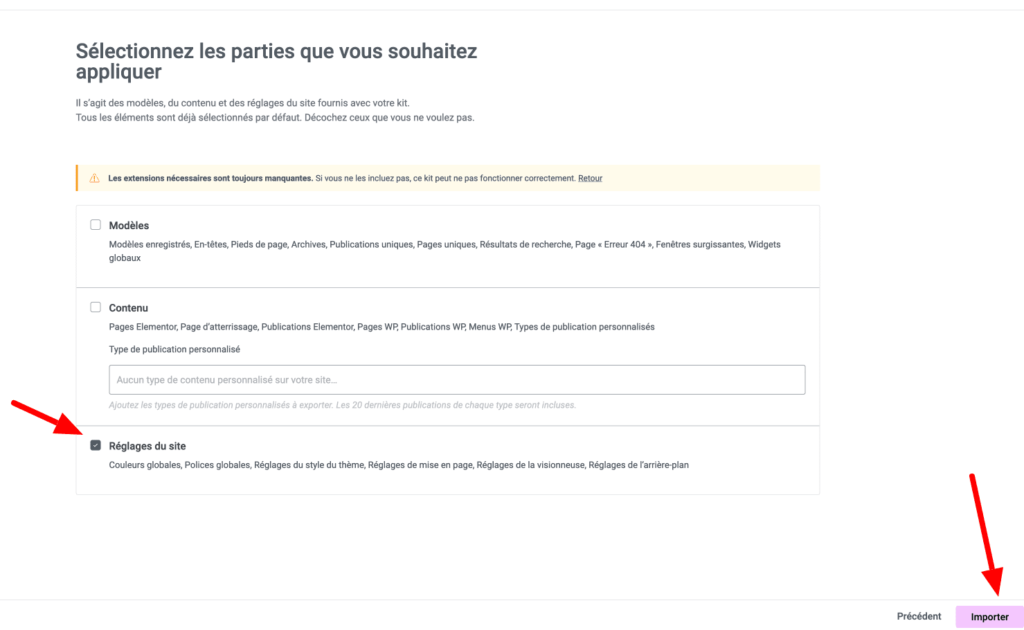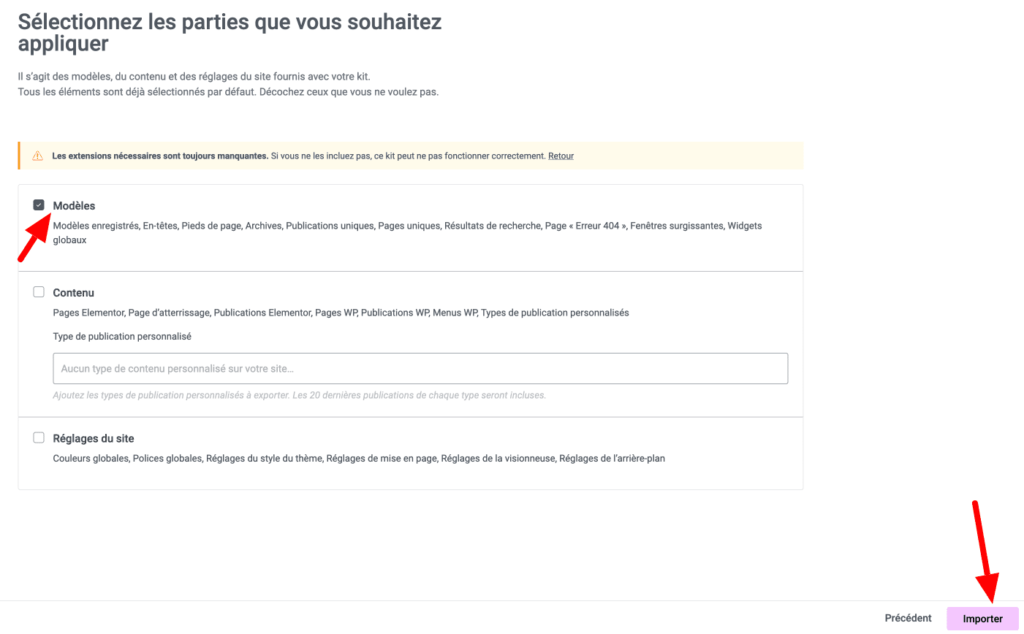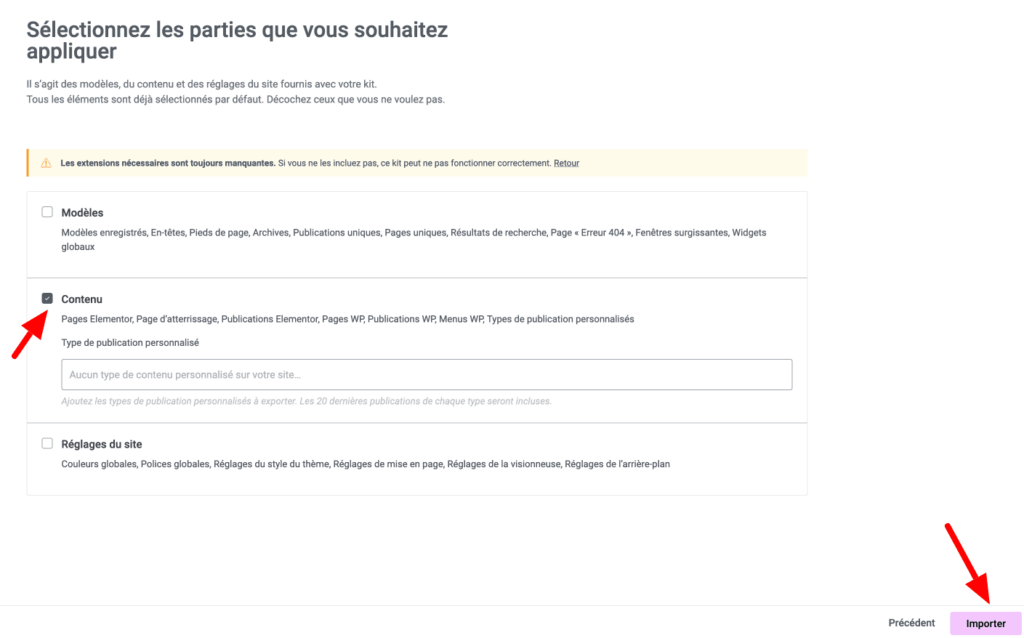Préparez votre site
Vérifiez que ELEMENTOR PRO est bien activé sur votre site :
Allez dans le menu du tableau de bord ELEMENTOR/ Licence. Vous devez voir ceci : avec la mention ACTIF
Si ce n’est pas le cas, contacter l’assistance pour demander l’activation de votre ELEMENTOR pro.
Sélectionnez le thème de base .
Allez dans le menu du tableau de bord Apparence/ thème, choisissez le thème : GeneratePress
Créez un menu de base si vous n’avez pas de menu
Allez dans le menu du tableau de bord Apparence/Menu. Créez votre menu. Tuto pour créer un menu .
Vous pouvez le créer à la fin si vous n’avez pas encore de page et de contenu.
Importez le Kit ELEMENTOR en 3 étapes
Attention, informations importantes:
- Il faut le faire en 3 étapes. Si vous tentez de tout importer d’un coup, cela ne fonctionnera pas. Il faut donc répéter l’action 3 fois.
- Si à la fin d’un import, vous avez un message d’erreur, continuez à l’étape suivante. ( Ne vous inquiétez pas).
- Il faut être patient, l’import peut prendre du temps. Ne fermez pas votre navigateur
Téléchargez votre kit ici :
1- Importez les réglages du site
Allez dans le menu du tableau de bord ELEMENTOR> Outils > Importer/Exporter, cliquez sur le bouton Démarrer l’importation. La page Importer des kits s’ouvrira. Téléchargez votre fichier zip
- Faites glisser le fichier .ZIP de votre kit vers la zone fournie ou cliquez pour sélectionner le fichier .ZIP depuis votre ordinateur local.
- Choisissez les plugins à importer : cochez uniquement ELEMENTOR et ELEMENTOR PRO
- Sélectionnez le contenu à importer : C’est ici que vous devez Cocher uniquement “Réglage du site”
- Cliquez sur le bouton Importer.
- Activation des téléchargements de fichiers non filtrés : OUI
- Commencez l’importation. Cliquez sur le bouton vert suivant pour commencer. Le processus commencera immédiatement. En fonction de la taille de votre fichier, le processus prendra plusieurs secondes à quelques minutes. Une fois terminé, vous serez invité à revenir à votre tableau de bord. Référez-vous à “attention, informations importantes”
2- Importez Les modèles
Allez dans le menu du tableau de bord ELEMENTOR> Outils > Importer/Exporter, cliquez sur le bouton Démarrer l’importation. La page Importer des kits s’ouvrira. Téléchargez votre fichier zip
- Faites glisser le fichier .ZIP de votre kit vers la zone fournie ou cliquez pour sélectionner le fichier .ZIP depuis votre ordinateur local.
- Choisissez les plugins à importer : cochez uniquement ELEMENTOR et ELEMENTOR PRO
- Sélectionnez le contenu à importer : C’est ici que vous devez Cocher uniquement “Les modèles”
- Cliquez sur le bouton Importer.
- Activation des téléchargements de fichiers non filtrés : OUI
- Commencez l’importation. Cliquez sur le bouton vert suivant pour commencer. Le processus commencera immédiatement. En fonction de la taille de votre fichier, le processus prendra plusieurs secondes à quelques minutes. Une fois terminé, vous serez invité à revenir à votre tableau de bord. Référez-vous à “attention, informations importantes”
3- Importez les pages ou contenu
Allez dans le menu du tableau de bord ELEMENTOR> Outils > Importer/Exporter, cliquez sur le bouton Démarrer l’importation. La page Importer des kits s’ouvrira. Téléchargez votre fichier zip
- Faites glisser le fichier .ZIP de votre kit -vers la zone fournie ou cliquez pour sélectionner le fichier .ZIP depuis votre ordinateur local.
- Choisissez les plugins à importer : cochez uniquement ELEMENTOR et ELEMENTOR PRO
- Sélectionnez le contenu à importer : c’est ici que vous devez Cocher uniquement « Page ou contenu »
- Cliquez sur le bouton Importer.
- Activation des téléchargements de fichiers non filtrés : OUI
Commencez l’importation. Cliquez sur le bouton vert suivant pour commencer. Le processus commencera immédiatement. En fonction de la taille de votre - fichier, le processus prendra plusieurs secondes à quelques minutes. Une fois terminé, vous serez invité à revenir à votre tableau de bord. Référez-vous à “attention, informations importantes”
Créez et activez votre menu s’il n’est pas visible :
Allez dans le menu du tableau de bord Apparence/Menu. Créez votre menu. Tuto pour créer un menu .
Attention votre menu devra s’appeler: Menu principal
Créer des pages et des articles
C’est fini.